Panašu, kad beveik visi yra „Facebook“šiomis dienomis. Socialinis tinklas yra visur visur, kur bebūtumėte. Šiandien mes kalbėsime apie papildymo įdiegimą į jūsų „Kodi“ sistemą, kad galėtumėte peržiūrėti „Facebook“ Kodi.

„Kodi“ yra puiki programinės įrangos peržiūralaikmenas kietajame diske, ir tai yra patogus daugialypės terpės centras jūsų svetainei ar kitai bendrai naudojamai erdvei. Bet jūs galite padaryti „Kodi“ dar naudingesnį įdiegdami priedus, kurie padidina jo funkcionalumą. Čia galite rasti priedų beveik viskam, pradedant medijos transliacija ir baigiant žaidimais. Dabar jūs netgi galite naršyti „Facebook“ informaciją „Kodi“ įrenginyje naudodamiesi „Facebook Media“ priedu. Deja, sudėtingesnių „Facebook“ funkcijų, pavyzdžiui, pranešimų ar įvykių, „Kodi“ sistemoje naudoti negalima. Bet jūs galite naudoti „Facebook Media“ naršyklę norėdami žiūrėti nuotraukas ir vaizdo įrašus „Facebook“, taip pat peržiūrėti savo draugų sąrašą. Skaitykite daugiau, kaip įdiegti ir naudoti „Kodi“ „Facebook“ priedas.
Kaip gauti nemokamą VPN 30 dienų
Jei, pavyzdžiui, keliaujant trumpam jums reikia VPT, galite nemokamai gauti mūsų geriausiai vertinamą VPN. „ExpressVPN“ apima 30 dienų pinigų grąžinimo garantiją. Turėsite mokėti už prenumeratą, tai faktas, bet tai leidžia pilną prieigą 30 dienų ir tada atšauksite visą grąžinimą. Jų atšaukimo politika, į kurią nekildavo jokių klausimų, laikosi savo vardo.
Turėtumėte apsvarstyti galimybę gauti „Kodi“ VPN
Kaip jūs galbūt žinote, pati „Kodi“ programinė įranga yranemokamą, atvirą ir visiškai legalų naudojimą. Tačiau jei ketinate pradėti diegti priedus, turite būti atsargūs. Kai kurių priedų oficialiai nepalaiko „Kodi“, juos sukuria trečiųjų šalių kūrėjai. Tai reiškia, kad kartais šie priedai gali leisti jums pasiekti autorių teisių saugomą turinį. Deja, jei net ir atsitiktinai pasiekiate autorių teisių saugomą medžiagą nesaugiu interneto ryšiu, jums gali tekti sumokėti baudą iš autorių teisių savininko arba patraukti baudžiamojon atsakomybėn iš teisėsaugos.
Norėdami išlaikyti savo saugumą, jums reikia VPN. Virtualus privatus tinklas veikia šifruodamas visus duomenis, kurie palieka jūsų kompiuterį per jūsų interneto ryšį, tada nukreipia tuos užšifruotus duomenis į vieną iš jūsų VPN teikėjo serverių, kur jie iššifruojami ir siunčiami pakeliui. Kai turėsite VPN, viskas, ką jums reikia padaryti, yra nustatyti programinę įrangą, tada galėsite naršyti internete kaip įprasta. Bet jei kas nors bandys patikrinti jūsų interneto naudojimą - net jūsų IPT -, jie negalės pamatyti, kokias svetaines lankėtės ar kokį turinį galėjote pasiekti.
Bet kaip žinoti, kurį VPN teikėją pasirinkti? Tai yra veiksniai, kurie, mūsų manymu, yra patys svarbiausi: greitas ryšio greitis, kelioms operacinėms sistemoms prieinama programinė įranga, nereikia prisijungti ir daugybė serverių įvairiose šalyse.
Mes rekomenduojame „IPvanish“
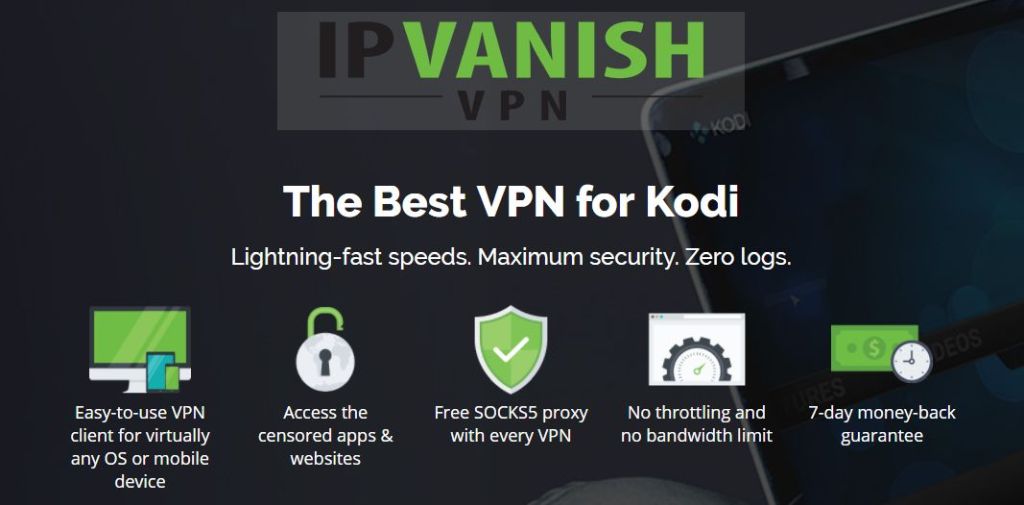
Mes rekomenduojame „IPVanish“ skirtas naudoti su Kodi. Ši paslauga siūlo žaibiško ryšio greitį, daugiau nei 850 serverių daugiau nei 60 šalių, griežtą neprisijungimo politiką, stiprią 256 AES šifravimą ir programinę įrangą, skirtą asmeniniams kompiuteriams, „Mac“, „Android“ ir „iOS“.
„IPVanish“ siūlo 7 dienų pinigų grąžinimo garantiją, tai reiškia, kad turite savaitę išbandyti ją be rizikos. Prašau Pasižymėk tai „Addictive Tips“ skaitytojai gali sutaupyti 60% „IPVanish“ metinio plano, mėnesio kainą sumažinant tik iki 4,87 USD / mėn.














Komentarai